Page 17 of 107

Funcionamiento básico17Botones de la pantalla 3 y A /
OK
Al utilizar los menús, toque 3 en
el submenú correspondiente para
volver al siguiente menú de nivel
superior.
Cuando no se visualice el botón de
pantalla 3, se encuentra en el
nivel superior del menú correspon‐ diente.
Después de seleccionar elementos
del menú o realizar ajustes en un
menú, toque A / OK para confirmar
los ajustes. De lo contrario, todas las
selecciones o los ajustes realizados
se perderán.
Accesos directos a menús
importantes
Los textos e iconos mostrados en la
barra superior de, por ejemplo, el
menú principal de navegación sirven de acceso directo a algunos menúsimportantes. Por ejemplo, toque el
nombre de la emisora para abrir el
menú de lista de emisoras.
Desplazarse por una lista
Si hay disponibles más elementos de
los que se presentan en la pantalla,
debe desplazarse por la lista.
Para desplazarse por una lista de
elementos de menú, puede realizar lo siguiente:
● Coloque el dedo en cualquier lugar de la pantalla y muévalo
hacia arriba o hacia abajo.
Nota
Se debe aplicar una presión cons‐
tante y el dedo debe moverse a una velocidad constante.
Page 18 of 107

18Funcionamiento básico● Toque S o R en la parte supe‐
rior o inferior de la barra de
desplazamiento.
● Toque en cualquier punto de la línea de guía de la barra de
desplazamiento.
● Desplace el control deslizante de
la barra de desplazamiento hacia
arriba y hacia abajo con el dedo.
Actualizar una lista
Toque U para actualizar manual‐
mente, por ejemplo, listas de emiso‐
ras, listas de contactos o listas de
destinos.
Campos de introducción y tecladosLos campos de introducción se indi‐
can con >.
Toque en el campo de introducción
para abrir un teclado para introducir
texto o números.
En función de la aplicación o la
función actualmente activa, se mues‐
tran diferentes teclados.Teclados para introducir texto
Los teclados para introducir texto
pueden contener varios campos de
entrada. Para activar un campo para
introducir texto, tóquelo.
Para introducir un carácter, toque el
botón de la pantalla correspondiente. El carácter se introduce al soltarlo.
Mantenga pulsado un botón de la
pantalla de letra para mostrar las
letras asociadas en el menú emer‐
gente de letras. Suelte y, a continua‐
ción, seleccione la letra que desee.
Para cambiar al teclado de símbolos, toque 0..#.
Para volver al teclado alfabético o
para cambiar entre letras mayúsculas y minúsculas, toque Aa.
Para cambiar el teclado alfabético
entre orden normal y orden alfabé‐
tico, toque M.
Para borrar el último carácter o
símbolo introducido, toque T.
Para borrar un carácter o símbolo en
cualquier punto de la entrada: toque
en el punto deseado para colocar un
cursor intermitente y toque T.
Page 19 of 107

Funcionamiento básico19Teclados para introducir números
Los teclados para introducir números
pueden contener varios campos de
entrada. En el ejemplo de la ilustra‐
ción, antes de poder introducir los
números decimales debe tocar
primero el campo de introducción
detrás de la coma decimal.
Regulación de un ajuste
Para configurar un ajuste como en el
ejemplo de la ilustración, opcional‐
mente puede:
● Toque P o Q.
● Tocar en cualquier lugar de la línea.
● Mover el control deslizante con el
dedo.
Ajustes del tono Pulse :, seleccione Reglajes de
audio y, a continuación, seleccione la
pestaña Ambientes .
Hay varias configuraciones predefini‐
das disponibles para optimizar el tono para un estilo de música específico
(por ejemplo, Pop-Rock o Clásica ).
Para ajustar el tono individualmente,
seleccione Personalizados . Cambie
la configuración según corresponda
y, a continuación, confírmela.
Nota
Si cambia la configuración de un
ajuste predefinido, por ejemplo Pop-
Rock , esta configuración se aplicará
al ajuste Usuario o Personalizados .
Activar la función Loudness puede
optimizar el tono con niveles de volu‐ men bajos.
Page 20 of 107

20Funcionamiento básicoBalance y distribución de
volumen delante/detrás
Seleccione la pestaña Distribución.
Hay varias configuraciones predefini‐
das disponibles para ajustar la distri‐
bución de volumen en el interior del
vehículo (por ejemplo, Todos los
pasajeros o Solo delante ).
Para cambiar la configuración actual,
por ejemplo Todos los pasajeros ,
seleccione dicha configuración y, a
continuación, seleccione el nuevo
ajuste de la lista que se muestra.
Puede ajustar individualmente la
configuración predefinida.
Para definir el punto del habitáculo
donde el volumen es más alto,
desplace el cursor en la ilustración al
lado derecho de la pantalla hasta el
punto deseado.
Para volver a la configuración prede‐
terminada de fábrica, seleccione
Reinicializar .
Ajustes del volumen
Pulse :, seleccione Reglajes de
audio y, a continuación, seleccione la
pestaña Sonido.
Pulsación táctil audible Si la función de respuesta táctil audi‐
ble está activada, cada vez que toque un botón de pantalla o una opción de
menú sonará un pitido.
Para ajustar el volumen del pitido al
pulsar, active Sonido de las teclas y,
a continuación, ajuste la configura‐
ción.
Volumen según la velocidad Activa o desactiva Adaptación del
volumen a la velocidad .Si está activado, el volumen del
sistema de infoentretenimiento se adapta automáticamente al ruido de
la carretera y el viento durante la
conducción.
Salida de voz Seleccione la pestaña Voz.
Ajuste el volumen de todas las sali‐ das de voz del sistema, por ejemplo, anuncios de tráfico, mensajes de
navegación, etc.
Tono
Seleccione la pestaña Timbres.
Ajuste el volumen del tono de llamada de las llamadas entrantes.
Ajustes del sistema Pulse : y, a continuación, selec‐
cione OPCIONES .
Page 21 of 107

Funcionamiento básico21
Configuración del sistemaSeleccione Configuración sistema
para realizar algunas configuraciones
básicas del sistema, por ejemplo:
● Ajustar la presentación de unida‐
des de temperatura o consumo
de combustible.
● Restablecer la configuración del sistema con los valores predeter‐
minados de fábrica.
● Actualizar la versión de software instalada.
● Ajuste la configuración de priva‐ cidad para llamadas por averías.
Cambiar el idioma de la pantalla
Para ajustar el idioma de los textos
del menú, seleccione Idioma y, a
continuación, seleccione el idioma correspondiente.
Nota
Si el idioma de la pantalla seleccio‐
nado es compatible con el reconoci‐
miento de voz integrado, el idioma
del reconocimiento de voz se modi‐
ficará según corresponda; si no, el
reconocimiento de voz no estará
disponible.
Ajuste de hora y fecha
Seleccione Configuración hora-
fecha .
Cambiar los formatos de hora y fecha
Para cambiar los formatos de hora y
fecha, seleccione las pestañas
correspondientes y, a continuación, los formatos deseados.
Ajuste de hora y fecha
De manera predeterminada, el
sistema ajusta automáticamente la
hora y fecha mostradas.
Para ajustar manualmente la hora y
fecha mostradas:
Seleccione la pestaña Hora.
Page 22 of 107

22Funcionamiento básicoAjuste Sincronización con GPS
(UTC) como OFF y, a continuación,
seleccione el campo Hora para esta‐
blecer la hora deseada.
Seleccione la pestaña Fecha y, a
continuación, seleccione el campo Fecha: para establecer la fecha
deseada.
Ajuste de la pantalla Seleccione Configuración pantalla .
Función de desplazamiento por el texto
Seleccione la pestaña Animación.
Si los textos largos en la pantalla
deben desplazarse automática‐
mente, active Desfile automático de
texto .
Si Desfile automático de texto está
desactivado, los textos largos se
cortan.
Ajuste del brillo
Seleccione Luminosidad y ajuste el
brillo de la pantalla al nivel deseado.Almacenar su configuración
personal
Seleccione Configuración de los
perfiles .
Puede guardar varias configuracio‐
nes en un perfil personal. Por ejem‐
plo, todos los ajustes de tono actua‐
les, todas las presintonías de radio,
una agenda, la configuración del
mapa y sus direcciones preferidas.
Si comparte el vehículo con otras
personas, esto permite restaurar su
configuración personal desde su
perfil en cualquier momento.
Se puede guardar un máximo de tres perfiles personales.
Además, hay un Perfil común dispo‐
nible. Todos los ajustes efectuados
en cualquier momento se almacenan
automáticamente en dicho perfil. Si
no se ha activado ningún perfil perso‐ nal, el Perfil común está activo.
Almacenar su perfil personal
Después de realizar todos los ajustes
personales:
Seleccione una de las pestañas de
perfil personal.
Seleccione el campo de entrada > e
introduzca el nombre correspon‐
diente de su perfil personal.
Si desea agregar una fotografía al
perfil:
Conecte un dispositivo USB con la
fotografía deseada guardada al
puerto USB 3 29, toque el cuadro
de la fotografía y, a continuación,
seleccione la fotografía deseada.
Confirme la selección para descargar
la fotografía seleccionada en el
sistema.
Finalmente, confirme los datos para
guardarlos en su perfil personal.
Page 23 of 107
Funcionamiento básico23Activar su perfil personal
Pulse : y, a continuación, selec‐
cione la pestaña con el nombre de su
perfil personal.
Activar el Perfil común
Si hay un perfil personal actualmente
activo:
Pulse : y, a continuación, selec‐
cione Desactivar Perfil .
Restablecer un perfil personal
En cualquier momento puede resta‐
blecer un perfil personal para restau‐
rar la configuración predeterminada
de fábrica para dicho perfil.
Seleccione el perfil correspondiente y seleccione Reinicia. perfil .
Restablecer el Perfil común
En cualquier momento puede resta‐
blecer el Perfil común para restaurar
la configuración predeterminada de
fábrica para dicho perfil.
Seleccione Perfil común y, a conti‐
nuación, seleccione Reiniciar el perfil
común .
Page 24 of 107
24RadioRadioManejo......................................... 24
Sistema de datos de radio ...........26
Difusión de audio digital ..............27Manejo
Activar la radio
Pulse b. Aparece el menú principal
de audio seleccionado la última vez.
Si el menú principal de radio no está
activo, seleccione SOURCES y, a
continuación, seleccione Radio.
Se recibirá la última emisora escu‐
chada.
Selección de una banda de
frecuencias
Seleccione repetidamente Banda
para cambiar entre diferentes bandas
de frecuencias.
Buscar emisoras
Búsqueda automática de emisoras
Toque brevemente P o Q para repro‐
ducir la emisora sintonizable anterior
o siguiente.
Búsqueda manual de emisoras
Mantenga pulsado P o Q. Suelte
cuando se acerque a la frecuencia
requerida.
Se busca la siguiente emisora sinto‐
nizable y se escucha de forma auto‐
mática.
Sintonizar emisoras
Si conoce exactamente la frecuencia
de recepción de una emisora de
radio, puede introducirla manual‐
mente.
 1
1 2
2 3
3 4
4 5
5 6
6 7
7 8
8 9
9 10
10 11
11 12
12 13
13 14
14 15
15 16
16 17
17 18
18 19
19 20
20 21
21 22
22 23
23 24
24 25
25 26
26 27
27 28
28 29
29 30
30 31
31 32
32 33
33 34
34 35
35 36
36 37
37 38
38 39
39 40
40 41
41 42
42 43
43 44
44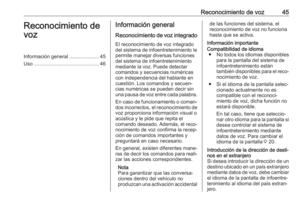 45
45 46
46 47
47 48
48 49
49 50
50 51
51 52
52 53
53 54
54 55
55 56
56 57
57 58
58 59
59 60
60 61
61 62
62 63
63 64
64 65
65 66
66 67
67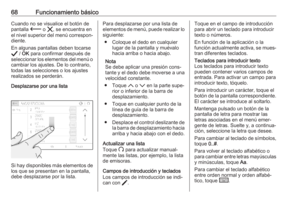 68
68 69
69 70
70 71
71 72
72 73
73 74
74 75
75 76
76 77
77 78
78 79
79 80
80 81
81 82
82 83
83 84
84 85
85 86
86 87
87 88
88 89
89 90
90 91
91 92
92 93
93 94
94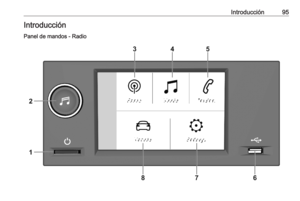 95
95 96
96 97
97 98
98 99
99 100
100 101
101 102
102 103
103 104
104 105
105 106
106






